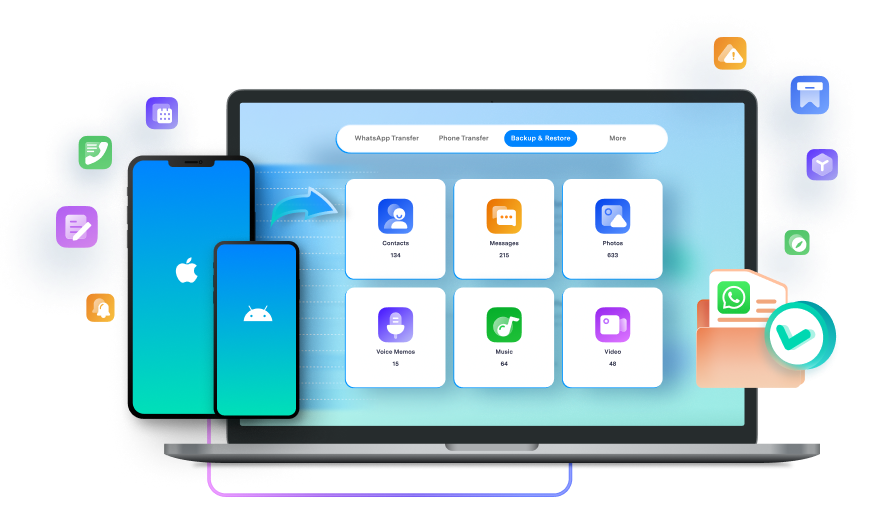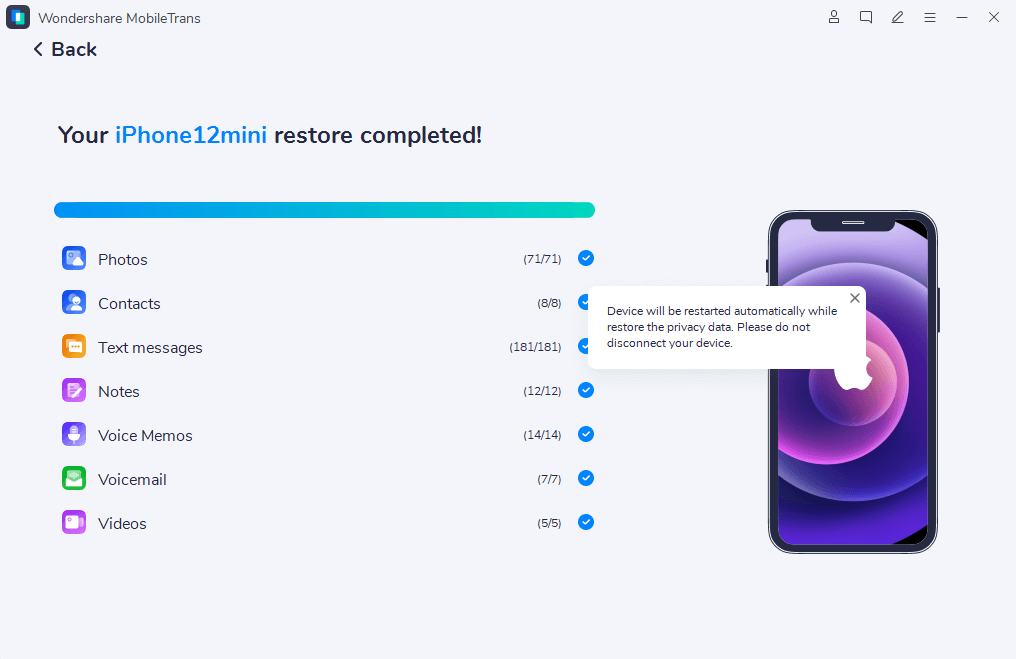Faça backup do que quiser
Seu celular guarda a maior parte de suas informações pessoais mais sensíveis, de modo que você pode sofrer perda de dados se eles acabarem em mãos erradas ou não funcionarem mais. É crucial saber como fazer backup de seu celular para seu computador.
Backup do WhatsApp para o computador
Não há espaço de armazenamento nas nuvens suficiente para fazer backup de suas mensagens do WhatsApp? Você pode recorrer ao MobileTrans - Backup & Restauração agora. Em vez de carregar seus dados WhatsApp em um serviço em nuvem, você pode fazer o backup do WhatsApp diretamente em seu PC Windows ou Mac e adicionar uma senha para criptografar seus backups. WhatsApp Business, LINE, Viber, Wechat, e Kik também são suportados.

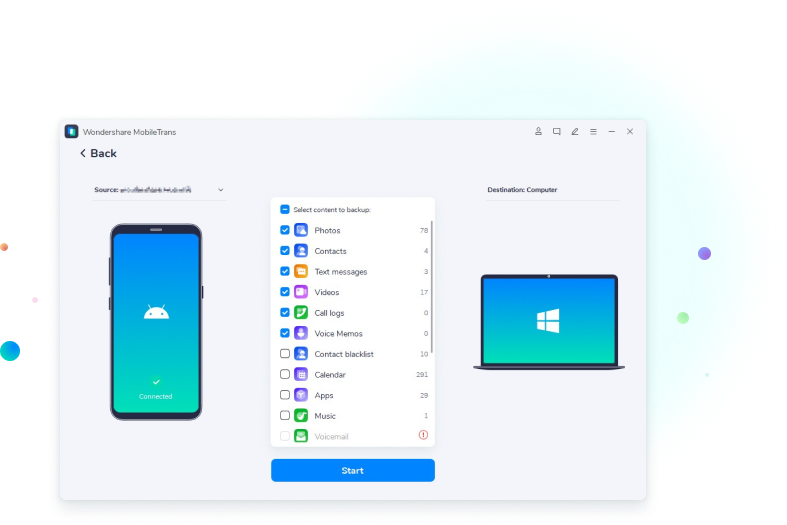
Backup do celular para computador
Você se incomoda com o armazenamento de mensagens de celular completo de vez em quando? Então, você pode fazer backup de seu celular em um computador para liberar espaço. No entanto, se seu celular parar de funcionar de repente, você pode perder dados armazenados. Você sempre pode confiar no Wondershare MobileTrans para fazer backup de seu celular, seja Android ou iPhone. Não deixa nenhum dado precioso para trás.
Restaure tudo o que você precisa
Além de restaurar arquivos de backup gerados por ela mesma, o MobileTrans pode fazer mais por você, descubra aqui:
Restaurar os Backups do MobileTrans
Quer você esteja usando um Android ou iPhone, você pode restaurar um backup do computador se você já fez backup de seu Android ou iPhone para o computador com MobileTrans.
Restaure backups do iTunes
Usando a ótima ferramenta de backup e restauração do Wondershare - MobileTrans, a recuperação de sua música e outros conteúdos adquiridos para seu dispositivo a partir de um backup do iTunes está a apenas um clique de distância.
Restaurar dados excluídos do WhatsApp
Se você apagou acidentalmente suas mensagens no WhatsApp, WhatsApp Business ou GBWhatsApp, ainda há uma possibilidade de recuperá-las. Restaure agora as mensagens excluídas do seu Android com o MobileTrans.
Mais motivos para fazer backup e restauração com o MobileTrans
Em vez de usar o iTunes, iCloud, ou Google Drive, aqui estão as razões pelas quais você deve fazer backup e restaurar seu dispositivo com o MobileTrans.

Fácil de operar
O backup e a restauração dos dados do celular com o MobileTrans leva apenas alguns cliques. Nenhum conhecimento técnico prévio é necessário.
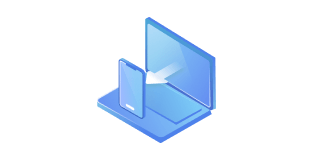
Restaurar para qualquer celular
Uma vez feito o backup do seu celular com a MobileTrans, você pode restaurar os backups para qualquer celular, Android ou iPhone!
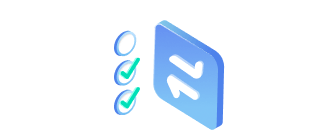
Faça sua escolha
Ao contrário do iCloud e Google Drive, o MobileTrans permite que você escolha os dados a serem copiados ou restaurados.
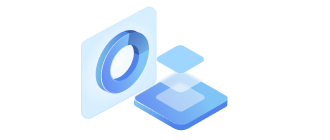
Sem Sobregravações
Durante o processo de backup e restauração, os dados originais em seu celular permaneceriam os mesmos.
Como fazer backup e restaurar o celular com o MobileTrans?
Passo 1: Conecte seu dispositivo ao computador e abra o MobileTrans. Navegue até o recurso de "Backup & Restauração" e escolha o "Backup & Restauração do Celular".
Passo 2: Escolha o tipo de dados que você gostaria de fazer backup para o computador a partir de seu celular e clique em "Iniciar".
Passo 3: O MobileTrans iniciará o backup dos dados em seu celular automaticamente, basta esperar que o processo seja concluído.
Passo 1: Conecte seu celular ao seu PC. Clique em "Backup & Restauração" e toque em Restaurar a partir de "Backup & Restauração de Celular".
Passo 2: Pré-visualize seus arquivos de backup no MobileTrans e escolha os dados para restaurar e clique em "Iniciar".
Passo 3: Aguarde um pouco e os dados no MobileTrans serão restaurados em breve em seu celular.
Passo 1: Conecte seu celular ao seu PC. Clique em "Backup & Restauração" e escolha a opção "Restauração do iTunes" para prosseguir.
Passo 2: Veja os dados no arquivo de backup do iTunes ou simplesmente restaure clicando no botão "Iniciar".
Passo 3: Aguarde que o MobileTrans restaure os arquivos de backup do iTunes em seu celular.
Passo 1: Abra o MobileTrans, e escolha Backup & Restauração > dados excluídos do WhatsApp para prosseguir.
Passo 2: Clique no botão Restaurar e siga as instruções para recuperar as mensagens.
Passo 3: Veja os chats e anexos excluídos do WhatsApp e opte por Restaurar no dispositivo.
Especificações técnicas
CPU
1GHz (32 bit ou 64 bit)
Espaço em disco rígido
200 MB ou mais de espaço livre
RAM
256 MB ou mais de RAM (1024MB Recomendado)
iOS & Android
Versões do iOS: iOS 6 e superior (iOS 17 incluído)
Versões do Android: Android 4.6 e superior (Android 14 incluído)
Sistema operacional
Windows:
Win 11/10/8.1/8/7/Vista/XP
Mac: 14 (macOS Sonoma),13(macOS Ventura),12(macOS Monterey), 11(macOS Big Sur), 10.15 (macOS Catalina), 10.14 (macOS Mojave), Mac OS X 10.13 (High Sierra), 10.12(macOS Sierra), 10.11(El Capitan), 10.10 (Yosemite), 10.9 (Mavericks), ou 10.8
Você ainda pode estar se perguntando
 Como faço backup do meu iPhone no computador?
Como faço backup do meu iPhone no computador?

 Quanto tempo deve levar um backup?
Quanto tempo deve levar um backup?

 Como posso visualizar meu backup do MobileTrans no PC?
Como posso visualizar meu backup do MobileTrans no PC?

 Posso restaurar meu backup do MobileTrans para um novo celular?
Posso restaurar meu backup do MobileTrans para um novo celular?

 Como posso restaurar meu iPhone sem o iTunes?
Como posso restaurar meu iPhone sem o iTunes?

 Você precisa da Internet para restaurar o iPhone a partir do backup?
Você precisa da Internet para restaurar o iPhone a partir do backup?

 Como posso restaurar meu celular Android a partir do backup?
Como posso restaurar meu celular Android a partir do backup?

Restaurar a partir do Backup Wondershare. Permite restaurar tudo desde o Backup Wondershare anterior até seu celular Android. Conecte seu celular ao computador e execute o recurso "Restaurar" no MobileTrans. Selecione o Backup do Wondershare e restaure os dados em seu dispositivo.
Do Backup do iTunes. Se o celular antigo for um iPhone e você já fez backup para o iTunes, você pode restaurar os dados do backup do iTunes do iPhone antigo para seu celular Android.
Do Backup iCloud. Se você já usou um iPhone antes e fez backup de seus dados para o iCloud. Em seguida, você pode entrar no iCloud e selecionar os tipos de arquivo que deseja restaurar para seu Android.
A ferramenta de Backup & Restauração do Celular em que você pode confiar
Mais de 3,516,836 de pessoas já fizeram o download
Mais dicas sobre o WhatsApp e outros aplicativos

Canal do Youtube MobileTrans
backup e restauração do celular.